[HR="1"][/HR]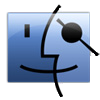 [HR="1"][/HR]
[HR="1"][/HR]
Итак, если вым попалась эта инструкция значит вы тоже хотите себе кусочек Mac OS. Что же вам для этого понадобится?
-Непосредственно сборка Hackintosh.
-Пустая DVD блованка.
-Ну и конечно ваше "железо"
Теперь об этом подробнее. При установке мы будем использовать сборку Hackintosh'а под названием iDeneb, на данный момент, это сборка находится в лидерах по поддержке различного оборудования. В интернете вы можете скачать ее в формате ISO, т.е. образ загрузочного диска, и стало-быть его придется на что-то записать. Для этого нам понадобится чистая DVD болванка. Я рекомендую новенькую чистенькую DVD-R, почему? Потому-что -RW записанные на некоторых приводах могут работать медленнее нежели -R, и абсолютно точно стоит отказаться от четырежды переписаных DVD-RW.
Теперь о железе, стоит заметить, хакинтош ставится не на все машины. Особенно обращаем внимание на процессор (он должен поддерживать инструкции SSE2, SSE3 или SSSE3), и материнскую плату. Конфигурацию своего "железа" узнаем с помощью программы Everest.
Как только узнаете модель своей материнской платы сразу же исчем его в
Нашли свою материнскую карту? Уже хорошо, но давайте сразу разберемся что именно у нас будет\не будет работать.
Процессоры.
Инструкции должны быть SSE2 и\или SSE3, SSSE3
Обладателям SSSE3 особенно повезло они могут попытаться поставить SnowLeopard который гораздо более капризен к железякам.
Если вы обладатель Intel Pentium 4 или же AMD Core Duo и Core 2 Duo то все уже началось достаточно хорошо, эти процессоры отличаются наибольшей совместимостью с Mac OS, замечу одно, в макинтоше есть система определения AMD Hardware и для ее корректной работы требуется специальный патч. Он входит в комплект iDeneb и если вы обладатель процессора от этого производителя не забываем ставить галку о его установке. Еще один патч, должен включать в себя корректировку ядра позволяющую эмитировать инструкции SSE3 для процессоров использующих исключительно SSE2.
Материнские карты и чипсеты
Чипсеты должны поддерживать HPET, эта функция присутствует в Intel от 915 и nForce от 430
Теперь немного о контролере JMicron, работа с ним возможна лишь если в образ сборки встроены драйверы для работы с ним, как правило это указывается, но даже в этом случае, работа с ним может как правило приводит к некоторой потере производительности. (Обо всем этом можно подробнее узнать на проэкте OSx86) Как правило отмечают проблемы работы DVD приводов подключенных с помощью IDE с дополнительным исползованием этого контролера.
HDD, Приводы и массивы RAID
Если ваш привод использует контроллер JMicron для подключения устройств через шлейф IDE, то настоятельно советуем подключить его с помощью переходника в разъемы SATA. Если же нет то тогда устанавливаем оборудование по такому принципу: винчестер подключаем в самым младшим номером IDE-0 или SATA-0, если используете IDE шлейф то перемычки ставим на master. Шлейф рекомендуется 80 жильный. DVD привод подключаем в следующий доступный разьем, если исползуем IDE то перемычки ставим на slive. Включаем, проверяем в биосе. Если оборудование определено правильно то начинаем установку. Если возникают ошибки с нахождением Привода или винчестера, пробуем менять их принцип или способ подключения. Обратите внимание: при первой загрузке иногда уставновщик не может обнаружить HDD подключенные с помощью SATA в таком случае ставим их через IDE по инструкции свыше.
Пара слов о винчестере который в будущем будет использовать Mac OS - Во первых он должен быть основным (Управление компьютером --> Управление дисками --> Сделать основным), во вторых желательно перед установкой оставить его или не распределенным или отформатировать в FAT, хотя это не обязательное требование, оно просто сэкономит вам время, т.к. в будущем диск будет исползовать HSF+
RAID так же придется создавать с помощью Mac OS для достижения функциональности.
BIOS
Хотя как правило хакинтоши используют свой эмулятор яблочной версии БИОСа, орегинальный не менее важен. Не забываем что копатся в БИОСе нужно осторожно, и очень внимательно.
Конечно настройки БИОСа это дело сугубо индивидуальное, уж слишком много разных факторов но вот список того что желательно переключать для обеспечения работоспособности.
Вставляем ваш загрузочный диск с Хакинтошем в привод и перезагружаем компьютер, пока идет первичная загрузка и анализ оборудывания нажимаем на кнопку вызова меню выбора загрузчика (бывают разные, но как правило F8), и выбираем ваш ДВД-привод. Загрузится наш диск.
Теперь вы можете просто нажать на Enter чтобы нажать загрузку с диска в обычном режиме или же ввести один из специальных флагов.
Чтож приступим по списку:
Языковые пакеты. - Что кому по вкусу, языком по умолчанию при установке будет задан язык на котором производится установка. Отмечаем галочками те пакеты какие хотим, все на ваш вкус.
Дополнительные шрифты - Набор шривтов китайских\японских иероглифов, и тому подобного, вроде бы не столь важно, но дабы не лицезреть квадратики я предпочитаю ставить их.
Х11 - Программа для запуска програм Windows из под Mac OS. Я не сносил Виндоус при установке Хакинтоша, что и вам не советую, необходимость в ней отпадает. Кроме того сразу замечу: Довольно часто из-за этого пакета установка зависает, не уверены что он вам нужен - не ставте. В конце концов можно будет придумать что-то и потом.
AMD Patch - патч позволяющий обводить службу проверки железа в самой МакОС. Лично у меня несмотря что процессор AMD все прекрассно работает без него, а вот при установке возникали проблемы. По этому советую пробовать на первый раз, но при неудачи определенно пробовать исключить его из списка.
Audio - широкий выбор пакетов для аудиокарт, выбираем свою.
Chipset - выбираем свой чипсет. Вторая вещ которую стоит пробовать исключать из списка если установка не удалась. Обладателям JMicronATA не забывать про фикс для своего контроллера.
Kernel - ядро оперативной системы, если не выберети какое-либо оно установится, но по умолчанию - последней версии. Оптимальный вариант для меня стал 9.4.0 StageXNU советую пробывать в первую очередь, ибо оно отличается наибольшей гибкостью.
Network - вибираем свою сетевую карту, или роутер.
Fix
ACPI-Fix - Фикс для системы ACPI, отвечающей за взаимодействие системы и оборудования. Всем советую.
• Cpus=1-Fix - Фикс для процессоров, аналогично - ничего плохого в нем нет.
• AppleSMBIOS - БИОС от Apple этакая его улудшеная версия, способна довольно хорошо влиять на быстродействие, но тем и коварна ибо не каждая материнская плата его потянет.
• FireWire Remove - Отключает электронную шину FireWire для ликвидации конфликтов. Таковую не имею, и потому не ставил.
• ApplePS2Controller - Яблочный PS2 контролер, кому как нравится.
• IOUSBFamilyFix - Фикс для USB портов, лично я могу рассказать слезную историю о том как именно этот фикс вызывал конфликт, из за моря портов в моей машине. В конце концов, ничего не мешает поставить его позже с помощью OSх86 Tools
• Powermanagement - Фикс для ноутбуков, и их батареек. ПК не нужно.
• PowerOff_Fix - Фикс для зависаний при выключении.
Video - выбираем свою видеокарту.
Applications - Честно говоря, иной раз замедляет установка, пробовал их ставить лишь однажды, ито все зависло Мой совет - ставте программы уже на готовую Ось
Мой совет - ставте программы уже на готовую Ось
[HR="1"][/HR]
Можете идти пить чай, после завершения установки, компьютер перезагрузится и если винчестер на который вы ставили MacOS имеет приоретет при загрузке запустится ваш новенький Hackintosh. Поздравляю
Что такое Boot132? Это несколько иная система загрузки, если говорить простым языком. Она входит в состав некоторых сборок, иногда полностью иногда частично. Правдиво, то что она позволяет ставить Leopard'а на гораздо более широкий спектор оборудывания, НО она абсолютно смертоносна для Виндоуса. Если вы решитесь на сборку как либо связаную с этой системой (ну например leo4all) то настоятельно рекомендую вам создать образ жесткого диска с Windows с помощью программы Acronis или же на время установки вовсе отключить этот жесткий диск в БИОСе, иначе рискуете испортить систему загрузки Винды, и лицезеть ошибку
Будте осторожны. Boot132 плохо дружит с Виндой, и даже если вы ставите его на джугой винчестер, рискуете что при установке он чтонибудь испортит просто по пути.
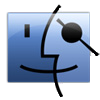
Введение
Итак, если вым попалась эта инструкция значит вы тоже хотите себе кусочек Mac OS. Что же вам для этого понадобится?
-Непосредственно сборка Hackintosh.
-Пустая DVD блованка.
-Ну и конечно ваше "железо"
Теперь об этом подробнее. При установке мы будем использовать сборку Hackintosh'а под названием iDeneb, на данный момент, это сборка находится в лидерах по поддержке различного оборудования. В интернете вы можете скачать ее в формате ISO, т.е. образ загрузочного диска, и стало-быть его придется на что-то записать. Для этого нам понадобится чистая DVD болванка. Я рекомендую новенькую чистенькую DVD-R, почему? Потому-что -RW записанные на некоторых приводах могут работать медленнее нежели -R, и абсолютно точно стоит отказаться от четырежды переписаных DVD-RW.
Теперь о железе, стоит заметить, хакинтош ставится не на все машины. Особенно обращаем внимание на процессор (он должен поддерживать инструкции SSE2, SSE3 или SSSE3), и материнскую плату. Конфигурацию своего "железа" узнаем с помощью программы Everest.
Как только узнаете модель своей материнской платы сразу же исчем его в
О "железе"
Нашли свою материнскую карту? Уже хорошо, но давайте сразу разберемся что именно у нас будет\не будет работать.
Процессоры.
Инструкции должны быть SSE2 и\или SSE3, SSSE3
Обладателям SSSE3 особенно повезло они могут попытаться поставить SnowLeopard который гораздо более капризен к железякам.
Если вы обладатель Intel Pentium 4 или же AMD Core Duo и Core 2 Duo то все уже началось достаточно хорошо, эти процессоры отличаются наибольшей совместимостью с Mac OS, замечу одно, в макинтоше есть система определения AMD Hardware и для ее корректной работы требуется специальный патч. Он входит в комплект iDeneb и если вы обладатель процессора от этого производителя не забываем ставить галку о его установке. Еще один патч, должен включать в себя корректировку ядра позволяющую эмитировать инструкции SSE3 для процессоров использующих исключительно SSE2.
Материнские карты и чипсеты
Чипсеты должны поддерживать HPET, эта функция присутствует в Intel от 915 и nForce от 430
Теперь немного о контролере JMicron, работа с ним возможна лишь если в образ сборки встроены драйверы для работы с ним, как правило это указывается, но даже в этом случае, работа с ним может как правило приводит к некоторой потере производительности. (Обо всем этом можно подробнее узнать на проэкте OSx86) Как правило отмечают проблемы работы DVD приводов подключенных с помощью IDE с дополнительным исползованием этого контролера.
HDD, Приводы и массивы RAID
Если ваш привод использует контроллер JMicron для подключения устройств через шлейф IDE, то настоятельно советуем подключить его с помощью переходника в разъемы SATA. Если же нет то тогда устанавливаем оборудование по такому принципу: винчестер подключаем в самым младшим номером IDE-0 или SATA-0, если используете IDE шлейф то перемычки ставим на master. Шлейф рекомендуется 80 жильный. DVD привод подключаем в следующий доступный разьем, если исползуем IDE то перемычки ставим на slive. Включаем, проверяем в биосе. Если оборудование определено правильно то начинаем установку. Если возникают ошибки с нахождением Привода или винчестера, пробуем менять их принцип или способ подключения. Обратите внимание: при первой загрузке иногда уставновщик не может обнаружить HDD подключенные с помощью SATA в таком случае ставим их через IDE по инструкции свыше.
Пара слов о винчестере который в будущем будет использовать Mac OS - Во первых он должен быть основным (Управление компьютером --> Управление дисками --> Сделать основным), во вторых желательно перед установкой оставить его или не распределенным или отформатировать в FAT, хотя это не обязательное требование, оно просто сэкономит вам время, т.к. в будущем диск будет исползовать HSF+
RAID так же придется создавать с помощью Mac OS для достижения функциональности.
BIOS
Хотя как правило хакинтоши используют свой эмулятор яблочной версии БИОСа, орегинальный не менее важен. Не забываем что копатся в БИОСе нужно осторожно, и очень внимательно.
Внимание
Если у вас не ставится Хакинтош то можете не спешить пытатся обновить БИОС, в 95% это вам не поможет, и в трех случаях из пяти вы приобретете уйму гемороя с работоспособностью того что стояло до.
Конечно настройки БИОСа это дело сугубо индивидуальное, уж слишком много разных факторов но вот список того что желательно переключать для обеспечения работоспособности.
О настройках |
|---|
Личный совет - Приорететы загрузки ставте HDD - CD-ROM - Disable приоритеты загрузки с винчестеров, ставим в соответствии с вашей основной системой. Загрузку с диска осуществляем с помощью Boot popup Menu (у каждого кнопка вызова своя, у меня например F8, посмотреть ее вы можете при загрузке системы) -HDD S.M.A.R.T -> Disable -Boot Up Floppy Seek -> Disable -IOAPIC -> Enable -ACPI Suspend Type -> S3 only -HPET Support -> Enable -HPET Mode -> 32bit или 63bit (в зависимости от того что ставите) -PCI Latency Timer CLK -> 128 -SATA AHCI Mode -> Enable -SATA Native Mode -> Enable -Legasy USB Storage detecting -> Enable -Onboard SATA/IDE device -> Enable -Non Execute Memory Protection -> Enable -CPU Therman Monitors -> Disable (И обратное на сокете LGA775) -CPU Enhanced Halt -> Disable -CPU EIST function -> Disable card |
Информация
Перед началом установки, включаем EVEREST и выписываем на бумажку следующие данные: Инструкции поддерживаемые процессором (SSE2 или SSE3) Чипсет материнской платы. Звуковую карту. Видеокарту (а так же обьем ее памяти) Сетевую карту.
Установка

Установка Mac OS происходит с диска. Вспоминаем сборку iDeneb которую вы скачали, она находится в формате ISO - это образ диска, который необходимо записать на вашу болванку. Советую использовать для этого программу Nero (предпочтительно) или ImageBurner. Для избежания ошибок при записи ставим самую меньшую возможную скорость (как правило х2). Не беда что вы не видите фаилы на диске, большинство из них просто не доступны для Windows.
Вставляем ваш загрузочный диск с Хакинтошем в привод и перезагружаем компьютер, пока идет первичная загрузка и анализ оборудывания нажимаем на кнопку вызова меню выбора загрузчика (бывают разные, но как правило F8), и выбираем ваш ДВД-привод. Загрузится наш диск.
Теперь вы можете просто нажать на Enter чтобы нажать загрузку с диска в обычном режиме или же ввести один из специальных флагов.
vanilla = установка Mac OS с оригинальным ядром, работает не у всех но каждый в праве попробовать. -v = Отключение графического интерфейса загрузки. Исползуйте этот флаг для диагностики причин проблем при установке. -x = Загрузка в безопасном режиме. -F = Загрузка с игнорированием стандартных boot |
Начнется загрузка с диска, это довольно долго, и не зависит от мощности машины, лишь от вашего привода, могу сказать точно у вас вполне хватит времени сходить налить себе чашечку кофе итп. Сопровождатся данное действие будет яблочным экраном и ромашкой.
[HR="1"][/HR]
Как только загрузка закончится автоматически включится программа установки Hackintosh'а, в первом шаге вам предложат выбрать один из языков.
[HR="1"][/HR]
Сразу после приветствия вам предстоит ознакомится с Лицензионным соглашением.
[HR="1"][/HR]
Теперь вам предстоит выбрать жесткий диск для установки. Для того чтобы подготовить таковой нажимаем на "Служебные программы" --> "Дисковая Утилита"
[HR="1"][/HR]
В запустившейся программе выбираем диск на который планируете установить Hackintosh и выбираем "Стереть" чтобы выдилить весь диск под оперативную систему, или "Разбить диск на части" чтобы разделить один физический HDD на несколько томов. Оптимальным вариантом для Mac OS является жесткий диск (или его том) размером примерно 80Гб в формате Mac OS Extended (Журнальный) (аля HSF+)
[HR="1"][/HR]
Как только "Дисковая Утилита" закончит форматирование нажимаем на красный крестик в левом углу окна, чтобы вернутся к Установке, выбираем созданый вами том, и нажимаем "Продолжить"
[HR="1"][/HR]
Итак, остался последний шаг. Но наверное самы трудоемкий и долгий из всей настройки iDeneb. Это детальная настройка дополнительных kext\karnel и других системных фаилов. Теперь не спешим, 50% успеха, это верная настройка этого пункта. Что выбрать? Свой выбор необходимо основывать на конфигурации своего железа которое необходимо было узнать с помощью EVEREST. Я раскажу лишь основные моменты.
[HR="1"][/HR][HR="1"][/HR]
Как только загрузка закончится автоматически включится программа установки Hackintosh'а, в первом шаге вам предложат выбрать один из языков.
[HR="1"][/HR]
Сразу после приветствия вам предстоит ознакомится с Лицензионным соглашением.
[HR="1"][/HR]
Теперь вам предстоит выбрать жесткий диск для установки. Для того чтобы подготовить таковой нажимаем на "Служебные программы" --> "Дисковая Утилита"
[HR="1"][/HR]
В запустившейся программе выбираем диск на который планируете установить Hackintosh и выбираем "Стереть" чтобы выдилить весь диск под оперативную систему, или "Разбить диск на части" чтобы разделить один физический HDD на несколько томов. Оптимальным вариантом для Mac OS является жесткий диск (или его том) размером примерно 80Гб в формате Mac OS Extended (Журнальный) (аля HSF+)
[HR="1"][/HR]
Как только "Дисковая Утилита" закончит форматирование нажимаем на красный крестик в левом углу окна, чтобы вернутся к Установке, выбираем созданый вами том, и нажимаем "Продолжить"
[HR="1"][/HR]
Итак, остался последний шаг. Но наверное самы трудоемкий и долгий из всей настройки iDeneb. Это детальная настройка дополнительных kext\karnel и других системных фаилов. Теперь не спешим, 50% успеха, это верная настройка этого пункта. Что выбрать? Свой выбор необходимо основывать на конфигурации своего железа которое необходимо было узнать с помощью EVEREST. Я раскажу лишь основные моменты.
Чтож приступим по списку:
Языковые пакеты. - Что кому по вкусу, языком по умолчанию при установке будет задан язык на котором производится установка. Отмечаем галочками те пакеты какие хотим, все на ваш вкус.
Дополнительные шрифты - Набор шривтов китайских\японских иероглифов, и тому подобного, вроде бы не столь важно, но дабы не лицезреть квадратики я предпочитаю ставить их.
Х11 - Программа для запуска програм Windows из под Mac OS. Я не сносил Виндоус при установке Хакинтоша, что и вам не советую, необходимость в ней отпадает. Кроме того сразу замечу: Довольно часто из-за этого пакета установка зависает, не уверены что он вам нужен - не ставте. В конце концов можно будет придумать что-то и потом.
AMD Patch - патч позволяющий обводить службу проверки железа в самой МакОС. Лично у меня несмотря что процессор AMD все прекрассно работает без него, а вот при установке возникали проблемы. По этому советую пробовать на первый раз, но при неудачи определенно пробовать исключить его из списка.
Audio - широкий выбор пакетов для аудиокарт, выбираем свою.
Chipset - выбираем свой чипсет. Вторая вещ которую стоит пробовать исключать из списка если установка не удалась. Обладателям JMicronATA не забывать про фикс для своего контроллера.
Kernel - ядро оперативной системы, если не выберети какое-либо оно установится, но по умолчанию - последней версии. Оптимальный вариант для меня стал 9.4.0 StageXNU советую пробывать в первую очередь, ибо оно отличается наибольшей гибкостью.
Network - вибираем свою сетевую карту, или роутер.
Fix
ACPI-Fix - Фикс для системы ACPI, отвечающей за взаимодействие системы и оборудования. Всем советую.
• Cpus=1-Fix - Фикс для процессоров, аналогично - ничего плохого в нем нет.
• AppleSMBIOS - БИОС от Apple этакая его улудшеная версия, способна довольно хорошо влиять на быстродействие, но тем и коварна ибо не каждая материнская плата его потянет.
• FireWire Remove - Отключает электронную шину FireWire для ликвидации конфликтов. Таковую не имею, и потому не ставил.
• ApplePS2Controller - Яблочный PS2 контролер, кому как нравится.
• IOUSBFamilyFix - Фикс для USB портов, лично я могу рассказать слезную историю о том как именно этот фикс вызывал конфликт, из за моря портов в моей машине. В конце концов, ничего не мешает поставить его позже с помощью OSх86 Tools
• Powermanagement - Фикс для ноутбуков, и их батареек. ПК не нужно.
• PowerOff_Fix - Фикс для зависаний при выключении.
Video - выбираем свою видеокарту.
Applications - Честно говоря, иной раз замедляет установка, пробовал их ставить лишь однажды, ито все зависло
[HR="1"][/HR]
Чтож когда все настроено нажимаем "Установить". После чего произойдет проверка диска и собственно установка
[HR="1"][/HR]Можете идти пить чай, после завершения установки, компьютер перезагрузится и если винчестер на который вы ставили MacOS имеет приоретет при загрузке запустится ваш новенький Hackintosh. Поздравляю
Пара слов о Boot132
Что такое Boot132? Это несколько иная система загрузки, если говорить простым языком. Она входит в состав некоторых сборок, иногда полностью иногда частично. Правдиво, то что она позволяет ставить Leopard'а на гораздо более широкий спектор оборудывания, НО она абсолютно смертоносна для Виндоуса. Если вы решитесь на сборку как либо связаную с этой системой (ну например leo4all) то настоятельно рекомендую вам создать образ жесткого диска с Windows с помощью программы Acronis или же на время установки вовсе отключить этот жесткий диск в БИОСе, иначе рискуете испортить систему загрузки Винды, и лицезеть ошибку
Boot0: Non System Disc |
Будте осторожны. Boot132 плохо дружит с Виндой, и даже если вы ставите его на джугой винчестер, рискуете что при установке он чтонибудь испортит просто по пути.
Раздел:
OSX Support
Автор:
JagdCrab
6 ноября 2009, 20:32

Ответы